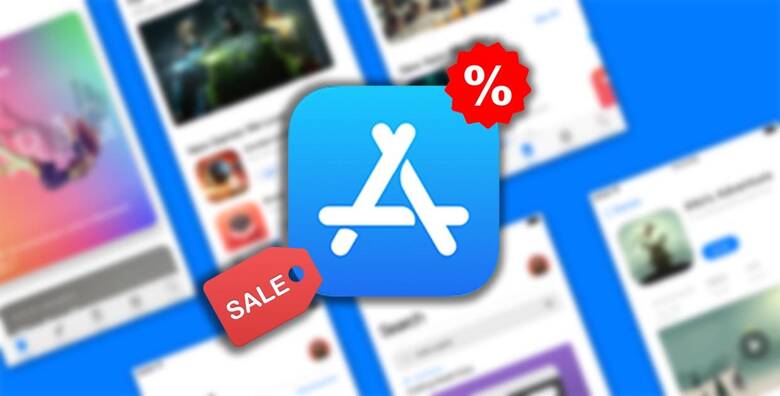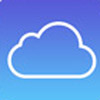А раз есть SIM-карта, значит и есть номер телефона, счет которого следует пополнять. Отсюда возникает два вопроса:
- как узнать номер телефона на iPad;
- как проверить баланс на iPad.
Как узнать номер телефона на iPad
Это достаточно просто. Вам потребуется проследовать в настройки iPad по следующему маршруту:- Настройки – Основные – Об этом устройстве
Как проверить баланс на iPad
Теперь, когда мы знаем номер телефона, перед нами открывается множество способов проверки баланса на iPad. Рассмотрим наиболее распространенные из них, а именно:- с помощью USSD-команды;
- в личном кабинете оператора сотовой связи;
- при помощи стороннего приложения из App Store.
- Настройки – Сотовые данные – SIM-программы
После выбора USSD-запроса, вы получите ответ с информацией об остатке денежных средств на лицевом счете.
Второй способ потребует от вас посетить личный кабинет на сайте оператора сотой связи. Для этого вам понадобится номер телефона, который мы узнали в самом начале данной статьи.
Личные кабинеты операторов:
Важно: помимо номера телефона, вам потребуется ввести пароль, который может быть выслан SMS. Но так как iPad SMS не принимает, придется позвонить в службу поддержки или вставить SIM-карту в телефон для получения пароля (только один раз).
Третий способ, на мой взгляд, наиболее удобный. Все, что нужно сделать, это установить официальное приложение сотового оператора на iPad. Вам также, как и во втором случае, потребуется сделать запрос пароля.
Чтобы найти приложение своего оператора, просто введите в форму поиска в App Store его название, например, «Мегафон». С помощью программы можно не только отслеживать баланс, но и подключать/отключать различные опции. Например, отображение баланса на экране планшета в реальном времени, но за подобную услугу придётся платить.